桜の花びらの描き方もいろいろあると思いますが、「矢印」から頂点の編集をして描いてみました。
1)桜の花
1-1)花びらを作る。「ブロック矢印:矢印:山形」の2ヵ所の「頂点」を削除し、□ポイントをドラッグして移動します。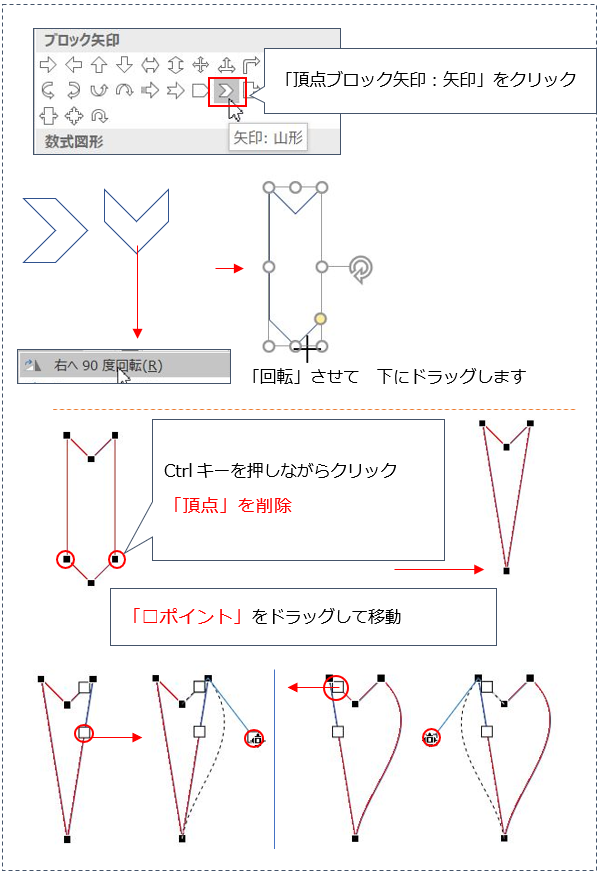
1-2)開きすぎている上の部分の「頂点」を中心に向けてドラッグして狭めます。花びらの形は、丸い形や細長い形いろいろ作っても楽しいでしょう。「星」を土台にして花びらを配置します。
2)ガクとシベを作ります。
2-1)星2個は少し回転・少し小さくして重ね色を付けておきます。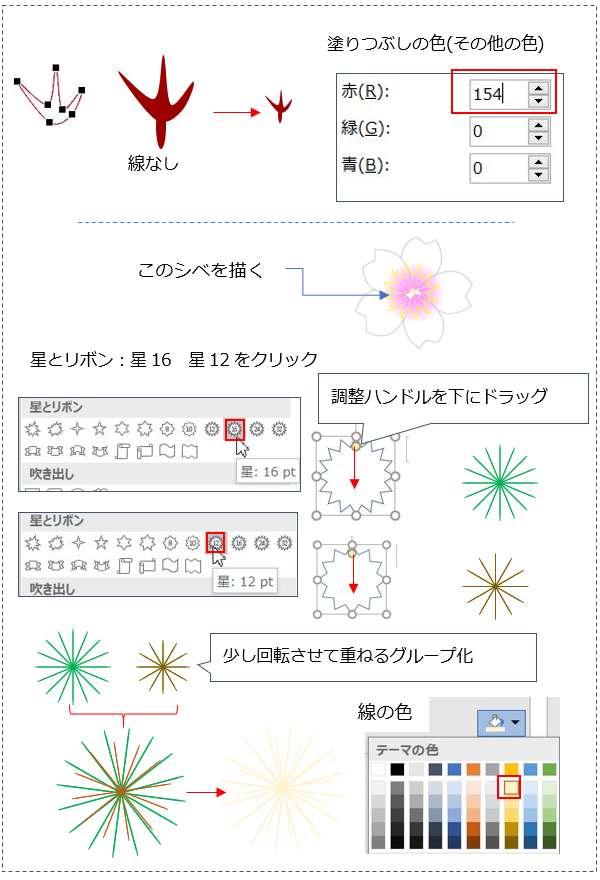
2-2)「星16」を編集します。「線の太さ」や「塗りつぶしの色」は全体の桜の花の大きさや色により変えていきます。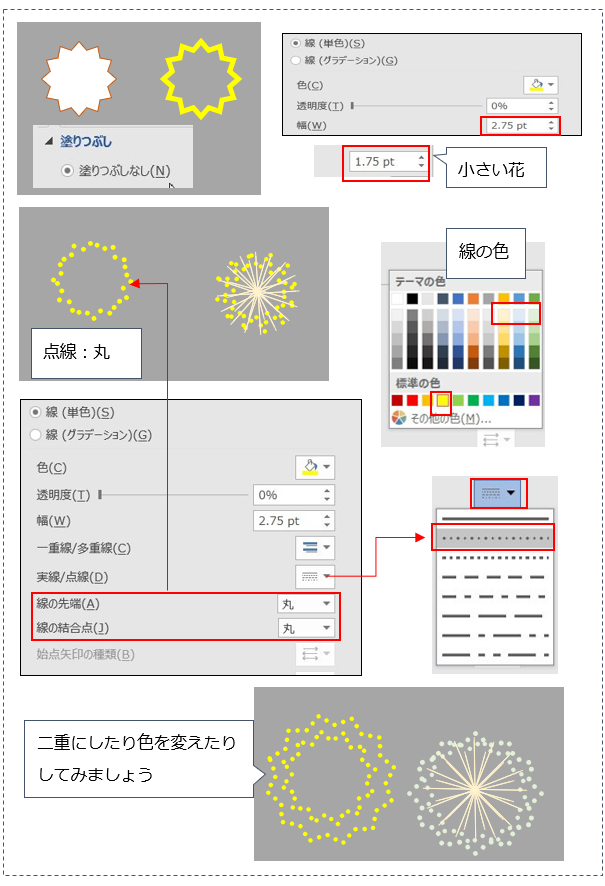
3)花に「塗りつぶしの色」を付ける。「グループ化」した花に色を付けます。「方向」を変えたものを数枚作ります。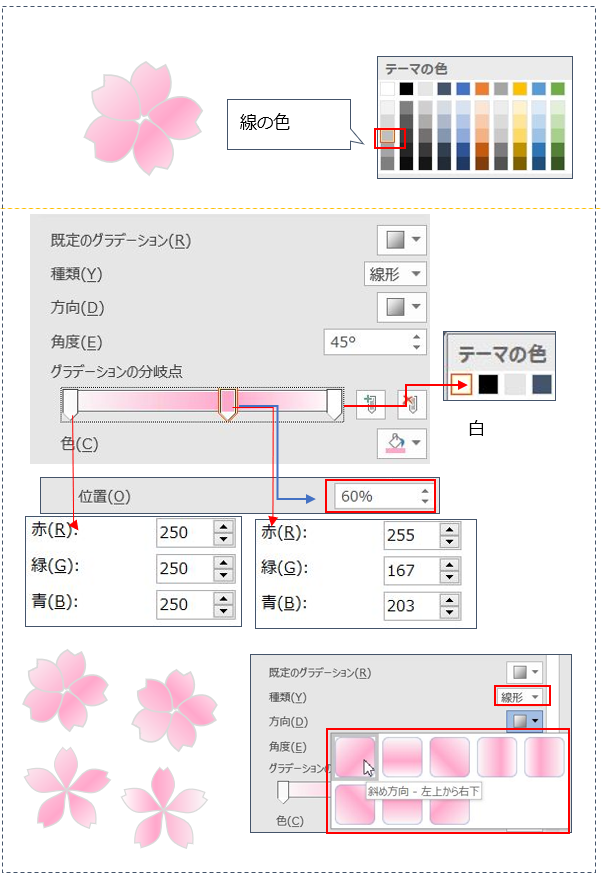
4)花の配置 :一例です。桜の形は同じですが背面に少し縮小したものを配置しています。つぼみは以前描いた「しだれ桜」を参考にして下さい。 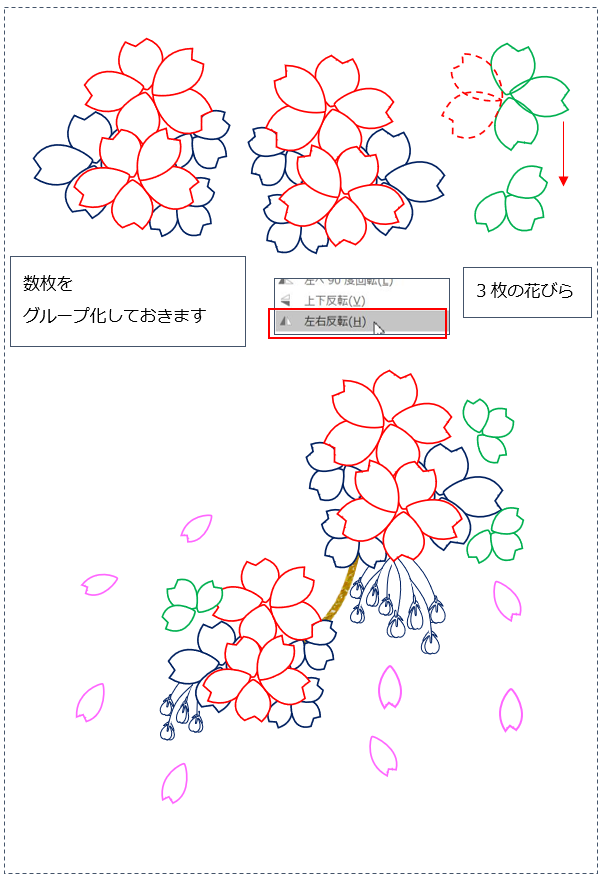
5)枝を描く。「曲線」で描いたものを「図」にして「アート効果」を付けます。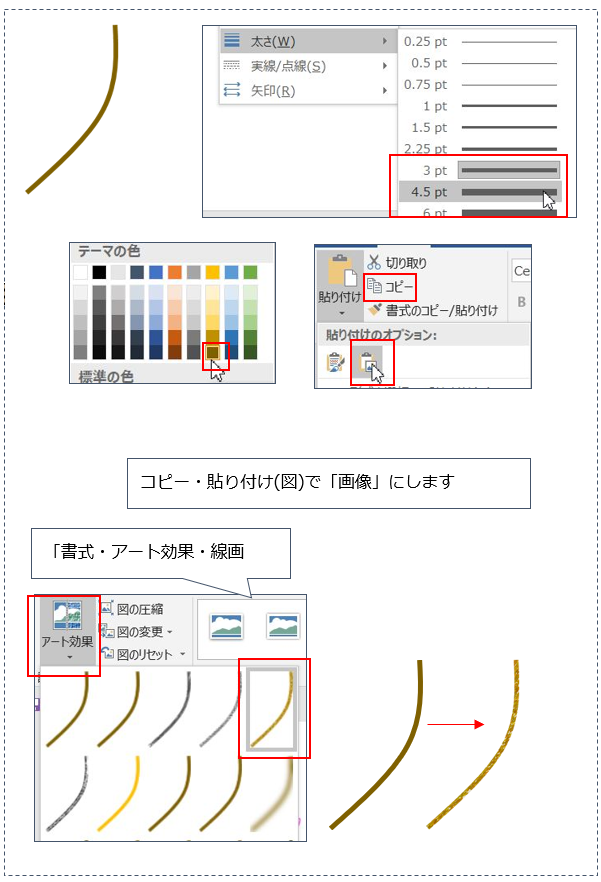
作品にまとめます。「背景」は薄い色のグラデーションにぼかしをかけた物や夜の感じを出した物などです。
Word2016で作成
印刷される場合は、以下の文言を含めてお使いください。
(C) いちえ会・Dai
この内容は、いちえ会サイト内「Officeで描画」からの転載です。
https://www.ichiekai.net/a-studio/



